如果 C# for Visual Studio Code 没有办法自动为你生成正确的 tasks.json 和 launch.json 文件,那么可以考虑阅读本文手工创建他们。
前期准备
你需要安装 .NET Core Sdk、Visual Studio Code 和 C# for Visual Studio Code,然后打开一个 .NET Core 的项目。如果你没有准备,请先阅读:
本文主要处理自动生成的配置文件无法满足要求,手工生成。
半自动创建 tasks.json 和 launch.json
这依然是个偷懒的好方案,我喜欢。
- 按下 F5;
- 在弹出的列表中,选择 .NET Core;
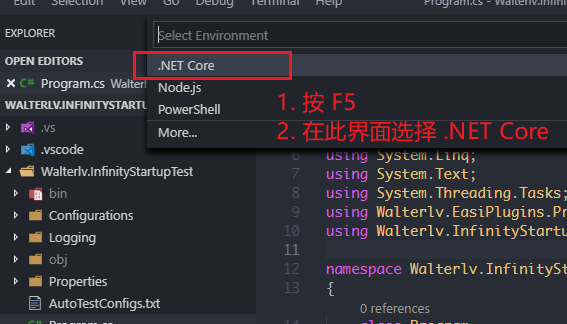
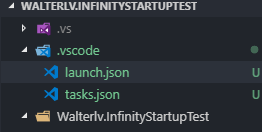
你不需要再做什么其他的工作了,这时再按下 F5 你已经可以开始调试了。
全手工创建 tasks.json 和 launch.json
tasks.json 定义一组任务。其中我们需要的是编译任务,通常编译一个项目使用的动词是 build。比如 dotnet build 命令就是这样的动词。
于是定义一个名字为 build 的任务,对应 label 标签。command 和 args 对应我们在命令行中编译一个项目时使用的命令行和参数。type 为 process 表示此任务是启动一个进程。
1
2
3
4
5
6
7
8
9
10
11
12
13
14
15
{
"version": "2.0.0",
"tasks": [
{
"label": "build",
"command": "dotnet",
"type": "process",
"args": [
"build",
"${workspaceFolder}/Walterlv.InfinityStartupTest/Walterlv.InfinityStartupTest.csproj"
],
"problemMatcher": "$msCompile"
}
]
}
在 launch.json 中通常配置两个启动配置,一个是启动调试,一个是附加调试。
type 是在安装了 C# for Visual Studio Code (powered by OmniSharp) 插件之后才会有的调试类型。preLaunchTask 表示在此启动开始之前需要执行的任务,这里指定的 build 跟前面的 build 任务就关联起来了。program 是调试的程序路径,console 指定调试控制台使用内部控制台。
1
2
3
4
5
6
7
8
9
10
11
12
13
14
15
16
17
18
19
20
21
22
23
{
"version": "0.2.0",
"configurations": [
{
"name": "调试 Walterlv 的自动化测试程序",
"type": "coreclr",
"request": "launch",
"preLaunchTask": "build",
"program": "${workspaceFolder}/Walterlv.InfinityStartupTest/bin/Debug/netcoreapp3.0/Walterlv.InfinityStartupTest.dll",
"args": [],
"cwd": "${workspaceFolder}/Walterlv.InfinityStartupTest",
"console": "internalConsole",
"stopAtEntry": false,
"internalConsoleOptions": "openOnSessionStart"
},
{
"name": "附加进程",
"type": "coreclr",
"request": "attach",
"processId": "${command:pickProcess}"
}
]
}
这样自己手写的方式更灵活但是也更难。
本文会经常更新,请阅读原文: https://blog.walterlv.com/post/equip-vscode-manually-for-dotnet-core-app-debugging.html ,以避免陈旧错误知识的误导,同时有更好的阅读体验。
本作品采用 知识共享署名-非商业性使用-相同方式共享 4.0 国际许可协议 进行许可。欢迎转载、使用、重新发布,但务必保留文章署名 吕毅 (包含链接: https://blog.walterlv.com ),不得用于商业目的,基于本文修改后的作品务必以相同的许可发布。如有任何疑问,请 与我联系 ([email protected]) 。

